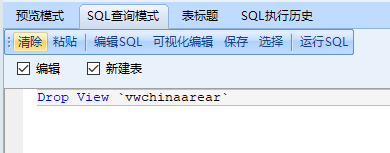在数据管理模块,我们可以对各个数据源的表结构进行管理。在这里,你可以针对各个数据源中的表进行常规的增、删、改、查。同样也可以维护表结构、索引、默认值、字段描述、表功能描述等等。
在这里我们可以实现以下几种功能:查询表结构、新增表、修改表结构、删除表
前提信息
在介绍具体的功能之前,我们先说明一下此功能模块对数据源的影响。当使用数据管理模块对数据表进行表结构的编辑时,就会在相对应的数据源里面添加两个数据表:SysColumnSchema和SysTableSchema。其中SysTableSchema主要记录的是由此模块编辑过的表名称、表的功能描述信息。而SysColumnSchema主要记录的是对应的字段明细,包含字段的标题、描述信息、数据类型、索引信息等等。SysColumnSchema表中的标题列,会在我们后续系统中作为表标题的重要参数来源。
SysTableSchema主要字段信息

SysColumnSchema主要字段信息

查询表结构主要有三种方式:第一种是通过右键菜单中的“修改表结构”菜单命令打开“数据库表编辑”窗口以实现查询。这种查询方式会自动同步数据库里面的表结构信息到SysColumnSchema和SysTableSchema这两个表中。这种查询方式查看到的结果都是最实时的。在查询时也同时可以进行表结构的修改。
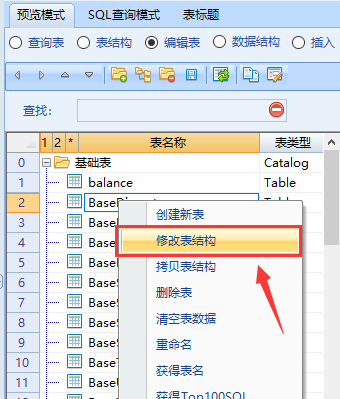
在表名称上,右键打开右键菜单,点击“修改表结构”命令,可以打开“数据库表编辑”窗口,以编辑表结构。
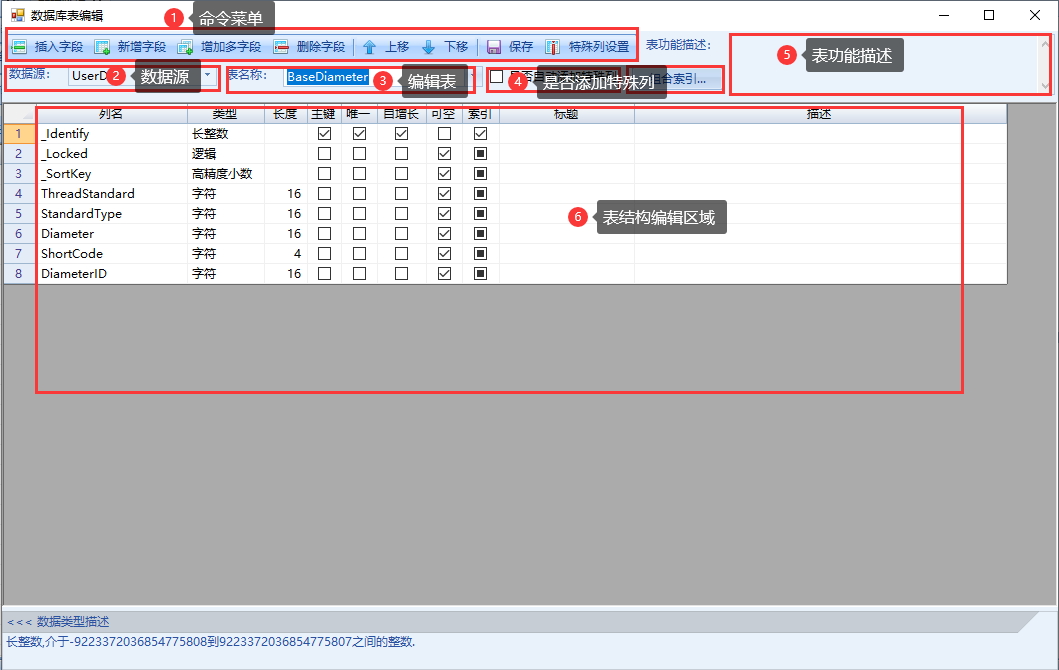
第二种是通过“表结构”模式进行查询。这种方式可以查询表和视图,但是这种查询方式只能查询到之前用第一种查询方式生成的存储在SysColumnSchema和SysTableSchema这两个表中的信息。如果之前没有用第一种查询方式打开过,那么此方法返回的将是一个空表。只有通过此模式人为地添加上相应的备注信息,以方便后续在系统中使用。
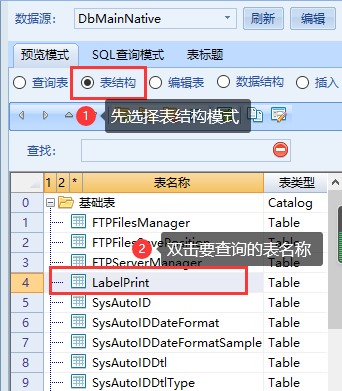
完善视图的表和字段备注信息的方法及流程如下:
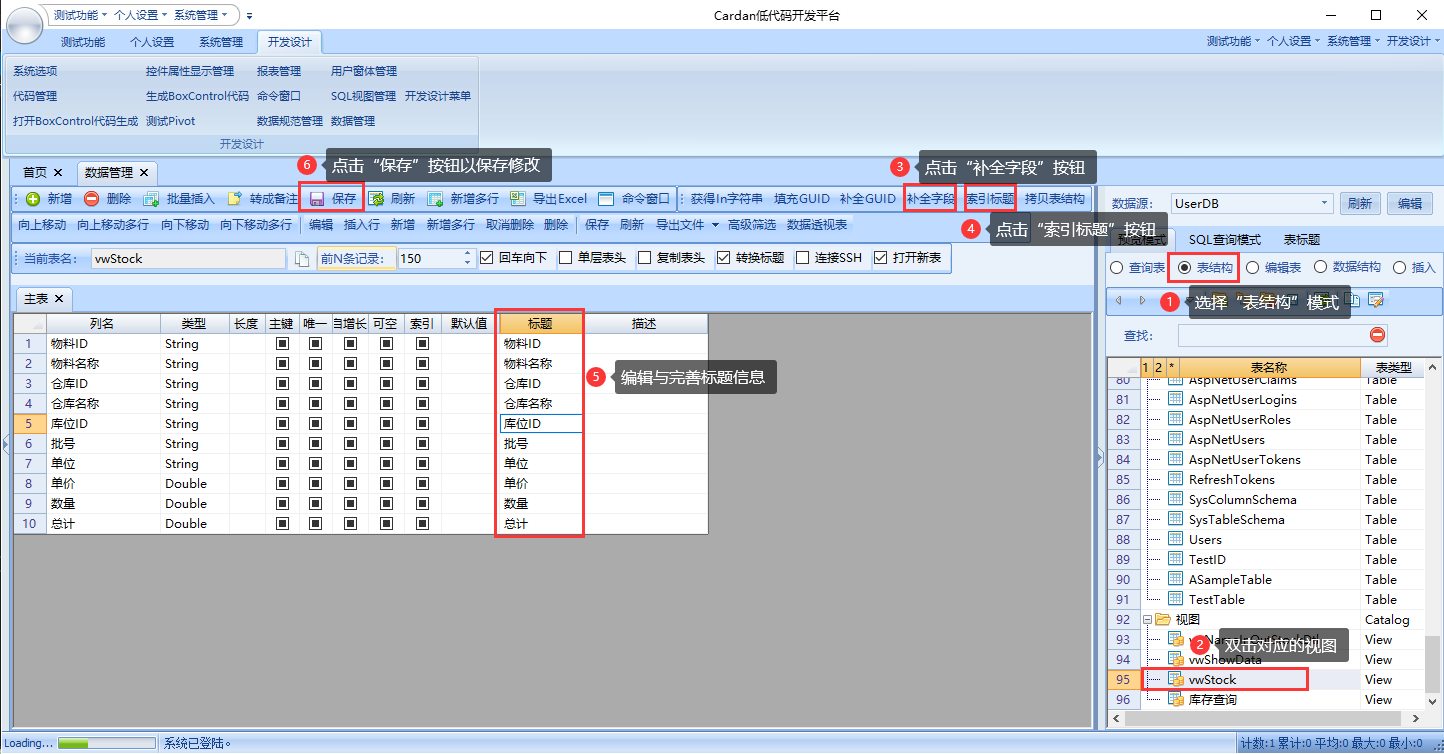
第三种是通过“数据结构”模式,直接返回各个数据源返回的最原始的表结构信息。这种某些特殊场景下会使用。方便核对一些数据类型。
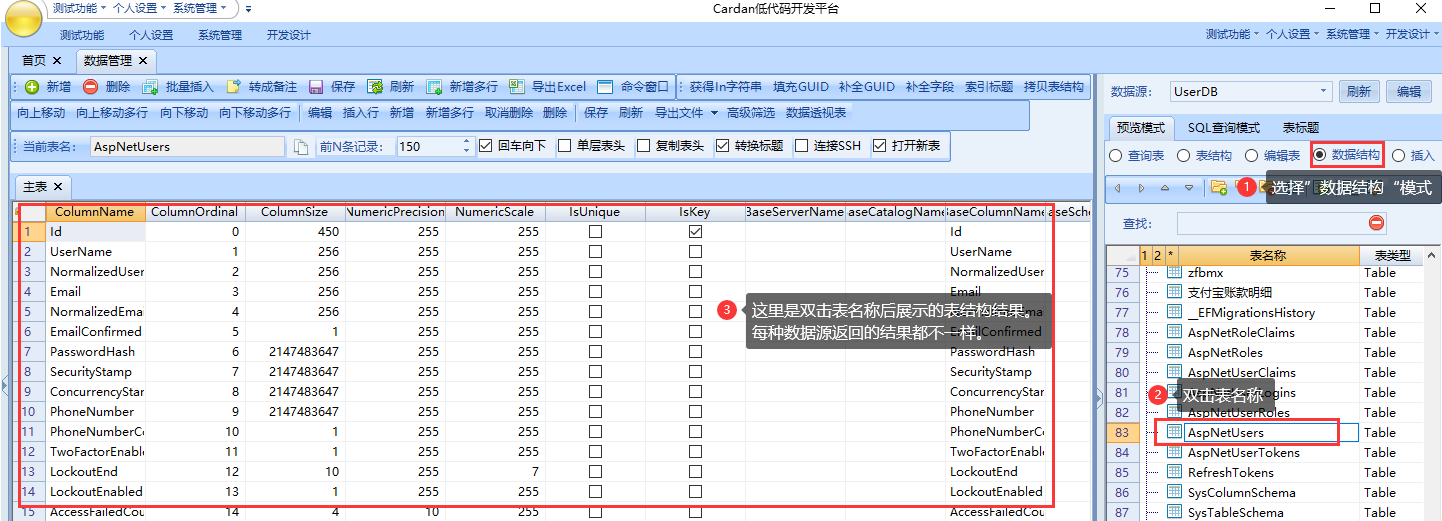
第一种:在数据源区域中,任何一个表上右击,点击右键菜单中的“创建新表”命令即可进入创建表的流程。
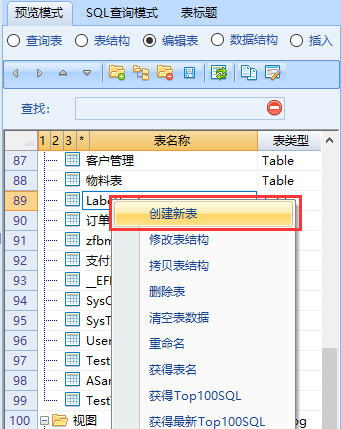
第二种:在“数据库表编辑”窗口中,只要修改了“表名称”然后回车,即可自动进入新建表的状态。
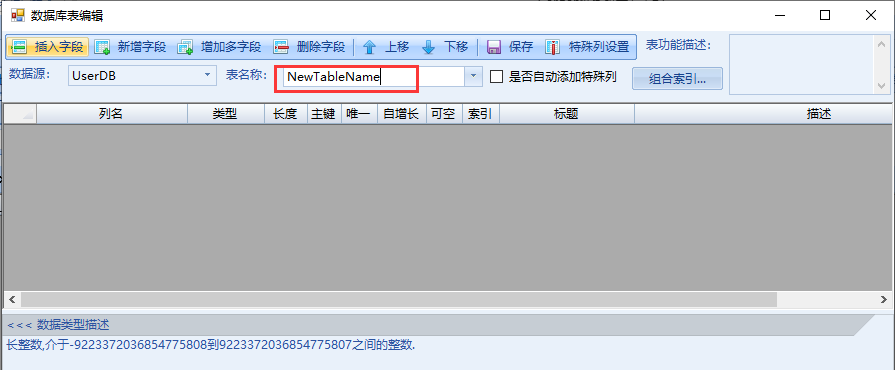
在新建表时我们需要注意几个小技巧:
1、我们可以一次性添加多个空字段,然后从其他已经存在的表中复制需要添加的相同的字段信息,然后直接粘贴到新建窗口。下列操作中,关于特殊列部分请参考”表结构中的特殊列“。
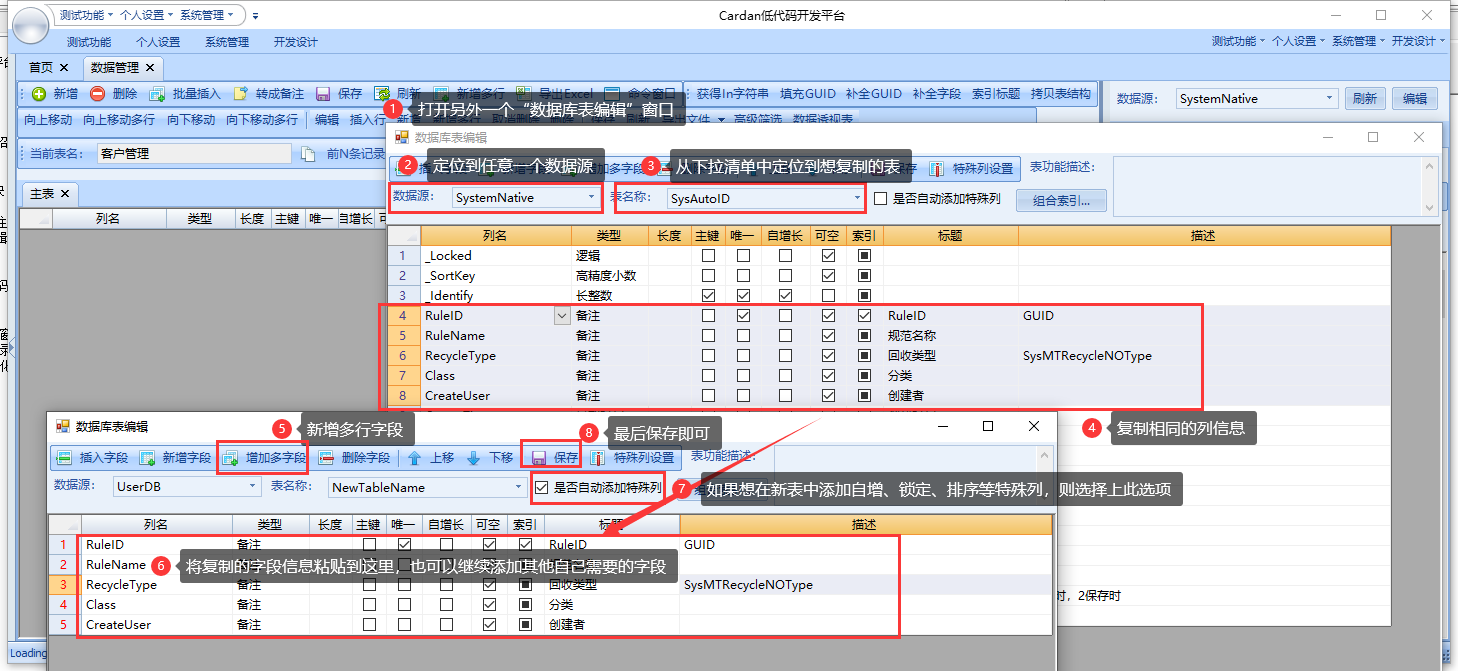
修改表结构其实很简单,只要通过右键菜单中的“修改表结构”菜单命令打开“数据库表编辑”窗口。然后像常规的
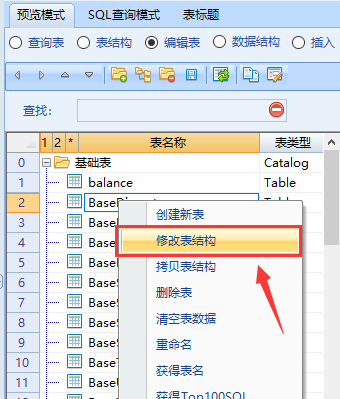
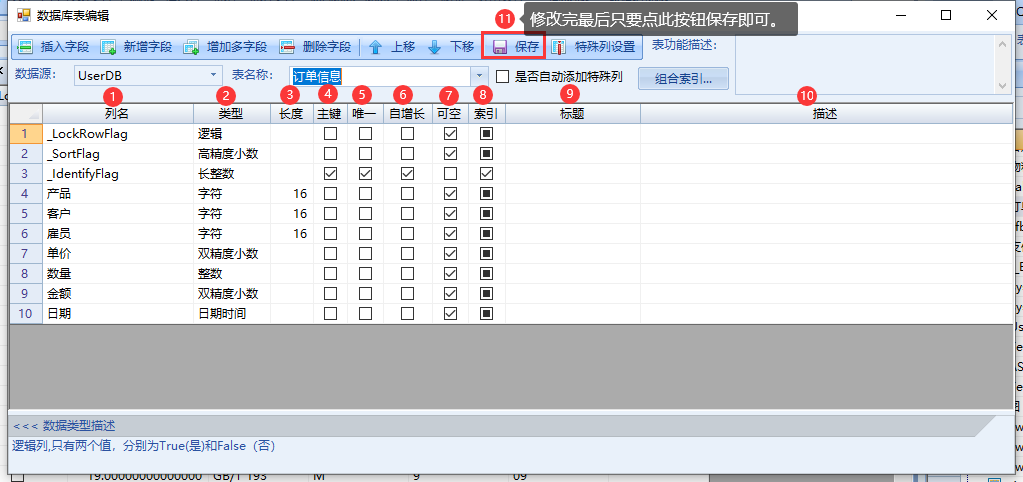
列名:最终生成在数据库中的字段名。
类型:字段的数据类型,相关类型的描述信息,只要指定到对应的行上,下面“数据类型描述”即可看到指定的数据类型信息,包含数据的区间。
长度:只有“字符”类型的列需要设置一下当前字段的最大字符长度。因为每种数据库的字符类型所支持的最大长度不一致,请参考“数据类型描述”中所提示的最大长度来设定,一旦长度超过最大字符长度,请以”备注“类型代替。
主键:一个表中如果想要支持常规的编辑功能的话,必须拥有一个(且最多只能有一个)主键。正常情况下,我们可以考虑启用 选项以自动添加自增长列来自动添加相应的主键。如果是在Oracle数据库或者不愿意使用自增长主键的话,可以考虑自己设置一个自定义的主键。
选项以自动添加自增长列来自动添加相应的主键。如果是在Oracle数据库或者不愿意使用自增长主键的话,可以考虑自己设置一个自定义的主键。
唯一:这个选项配合”索引“列实现单列的唯一索引。单单设置”唯一“而不设置”索引“的话,则无任何意义。
自增长:设置一个长整数型的自增长列。正常情况下,我们可以考虑启用 选项以自动添加自增长列。
选项以自动添加自增长列。
可空:当前字段是否允许空值。建议除自增长主键外,其他的字段都设置为可空。因为如果设置为不允许为空的话,我们在表中新增行时,就会触发数据校验,发现不允许为空的列未被初始化任何数据即会报错。这就会让人很无语。如果想实现某个字段不为空的数据校验,我们可以考虑在表属性窗口中对相应的列属性进行设置。
索引:可以建立或删除单列的索引,配合”唯一“列,可以建立或删除唯一索引。
标题:设置一个列的标题,具体作用与替代方案,更多信息可以参考“表及字段备注管理”。
描述:这里可以添加一些字段的作用、参数信息,方便自己或团队中其他成员参考。
另外,如果想创建复合索引的话,可以点击“组合索引…”按钮,在弹出的“索引管理”窗口中进行编辑。
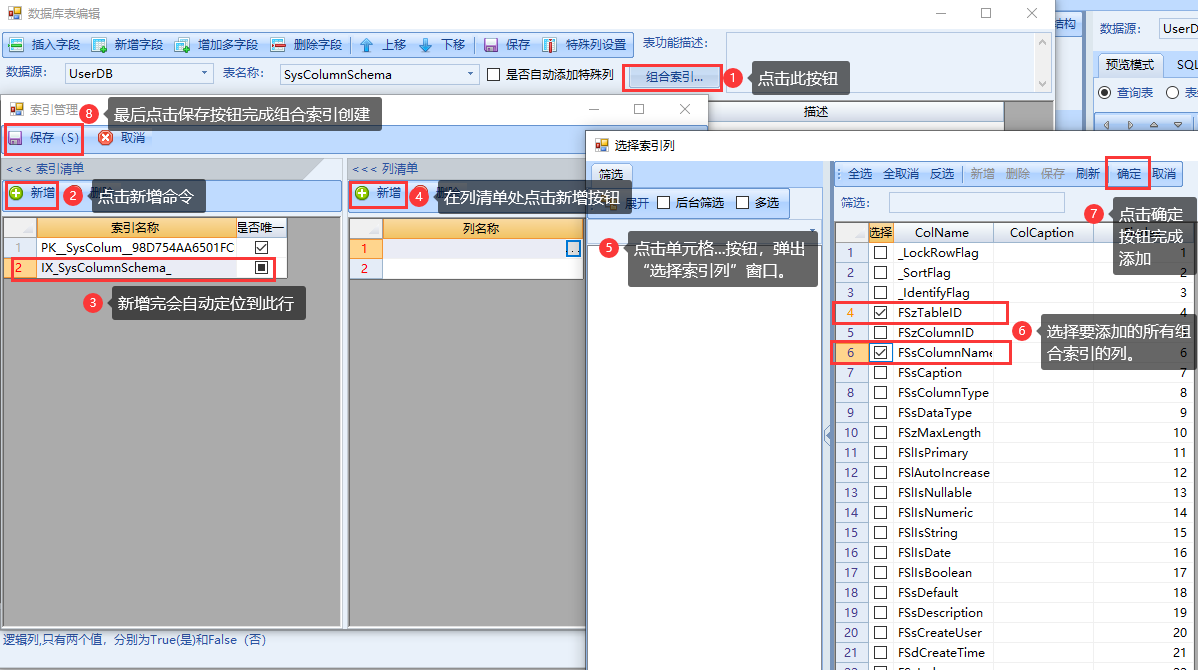
删除表也很简单,在数据源区域中,任何一个需要删除的表上右击,点击右键菜单中的“删除表”命令即可。
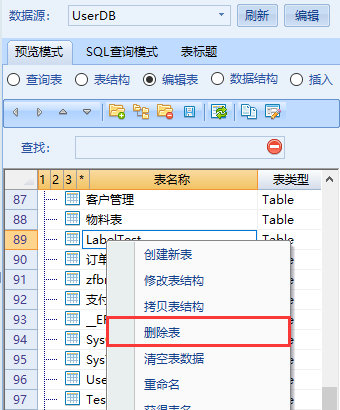
注意,这里我们没有提供删除视图的右键菜单命令,如果需要删除视图和其他数据库对象的话,可以考虑直接通过右键菜单访问相应的“Drop 到”菜单。将相应的SQL语句放到指定位置执行。
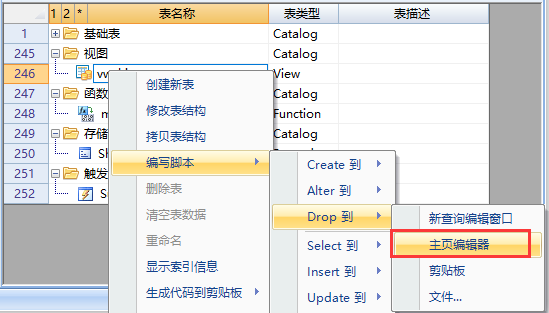
如果点击“主页编辑器”,则相应的SQL语句会放到“SQL查询模式”标签页中的编辑器里面。我们只需要点击“运行SQL”菜单命令即可完成删除视图或其他数据库对象的目标。